給与計算をエクセルで行う方法とは?|便利な関数やメリットを紹介!
執筆: Saas辞典編集部 | |

この記事を読んでいるあなたはエクセルを使って給与計算をしたいと思っており、このように考えているのではないでしょうか。
エクセルの給与テンプレートを使えば、初心者の人でも簡単かつ自動的に給与計算ができます。そのため、給与計算を手作業で行うのに限界を感じている場合や少しでも負担を軽くしたいと考えているのであれば検討することをおすすめします。
しかし、どうやって始めれば良いのか、具体的にはどのような利点とリスクがあるかといった疑問がお持ちの方も少なくないでしょう。
この記事では、給与計算をエクセルで行う方法とそのときに役立つ関数や設定、メリットとデメリットについて説明していきます。
さらに、Excel形式で使える給与計算ソフトについても紹介します。
- 給与計算をエクセルで行う方法がわかる
- エクセルで給与計算を行うときに便利な関数と役に立つ設定がわかる
- 給与計算をエクセルで行うメリットとデメリットがわかる
- Excel形式で使える給与計算ソフトがわかる
〇この記事をお読みの方には以下の記事もおすすめです
給与計算をエクセルで行うために必要な情報

給与計算をエクセルで行うには、エクセルに従業員の勤怠情報の入力が必要です。
企業によって必要になる情報は異なるので、ここでは必要最低限の情報を紹介します。
まずはこれらの情報を整理し、まとめるところから始めるのがおすすめです。
- 従業員の情報(氏名、生年月日、扶養家族など)
- 給与情報(基本給、交通費など)※従業員の情報と一緒にまとめると管理しやすい
- 手当に関する情報(住宅手当、通勤手当、役所手当など)
- 社会保険料など控除に関する情報 ※年齢に合わせて介護保険料も要確認
- 従業員の勤怠情報(出勤日、欠勤日、勤務時間など)
また、勤怠管理を効率化する勤怠管理システムについては以下の記事で詳しく紹介しています。
ぜひお読みください。
給与計算をエクセルで行う方法

給与計算をエクセルで行う方法を大きく3つのステップに分けて説明していきます。
やり方は簡単で、一度作成してしまえば微調整は必読ですが将来性的に使い続けることができます。
これから給与計算をエクセルで行おうと考えている人ややり方を知っておきたい人はぜひ参考にしてください。
1.エクセルのテンプレートをダウンロードする
まずは給与計算に使えるエクセルのテンプレートをダウンロードしましょう。
Microsoft公式から給与計算用のテンプレートが無料で公開されているため、安心して利用できます。
Microsoftのエクセルテンプレート⇒https://www.microsoft.com/ja-jp/office/pipc/template/result.aspx?id=13293
他にもインターネットで検索すればテンプレートを見つけることができるので、自分の好きなものをダウンロードしても良いです。
なお、自分で1から給与計算表をエクセルで作成することも可能ですが、大変で時間もかかります。
また、作成するにはエクセルに関する知識も必要で設定を誤ると正確な給与計算できないというリスクもあります。
そのため、 特別な理由がない限りはテンプレートを使用することをおすすめします。
2.テンプレートを自社用に調整する
テンプレートをダウンロードしたら、自社の状況に合わせて表を調整(項目の追加、削除、枠の増減など)してください。
また、テンプレートをそのまま使う必要はないので、項目の並び順や表の高さ、色合いなど使いやすいようにレイアウトすると良いでしょう。
なお、調整するときはすでに 入力されている計算式(関数)がずれないように注意が必要です。
そのため、テンプレートのどこに計算式が入力されているか確認してから調整を始めるのがおすすめです。
3.必要な情報の入力後に内容を確認する
テンプレートの調整が終わったら、項目に必要な情報を入力していきます。
入力情報は「給与計算をエクセルで行うために必要な情報」を参考にしてください。
このとき、金額や入力場所を間違えないように注意してください。
入力が終わると設定された数式をもとに給与が自動的に計算されるので、計算された給与額に誤りがないか確認しましょう。
給与計算に便利なエクセル関数

給与計算をエクセルで行う際に覚えておくと便利な関数を3つ紹介します。
これらの関数によってさらに給与計算の効率が高まるので有効的に活用するのがおすすめです。
WEEKDAY関数
WEEKDAY関数は、日付に合わせて曜日を自動で割り当てる関数で、入力する手間とミスを減らすことができます。
時給で働いている社員が平日と週末で時給が異なる場合や休日出勤した従業員の賃金が割り増しになるケースが多いなどときには便利です。
数式は以下の通りです。
※主な種類の入力について
「1」もしくは未入力の場合:日曜日が1で始まり、土曜日が7で終わる
「2」を入力した場合:月曜日が1で始まり、日曜日が7で終わる
「3」を入力した場合:月曜日が0で始まり、日曜日が6で終わる
CEILING関数、FLOOR関数、MROUD関数
CEILING関数、FLOOR関数、MROUND関数は、勤務時間や時給計算で端数処理に便利な関数です。
- CEILING関数:端数の切り上げ
- FLOOR関数:端数の切り捨て
- MROUND関数:端数の四捨五入
=FLOOR(数値,基準値)
=MROUND(数値,倍数)
基本的にはいずれの関数も使い方は一緒です。
例えば、退勤時間が18:20で30分に切り上げもしくは0分に切り捨てしたい場合(セルA1に18:00と入力されていると仮定)は
- =CEILING(セルA1,”0:30”)→18:30
- =FLOOR(セルA1,”0:30”)→18:00
このように表示されます。
また、MROUND は倍数に近い数字に合わせて数値を四捨五入します。
- =MROUND(セルA1,”0:30”)
→セルA1の値が18:10だった場合:18:00
→セルA1の値が18:20だった場合:18:30
- =MROUND(セルA1,”0:15”)
→セルA1の値が18:05だった場合:18:00
→セルA1の値が18:10だった場合:18:15
なお、時間の端数処理を行うときは 必ず時間の部分をダブルクォーテーション(“”)で囲むようにしてください。
社内規定で勤務時間の計算が10分単位などと決まっている場合は活用すると良いでしょう。
IF関数
IF関数は、残業時間や遅刻早退の判別など給与計算におけるさまざまな場面で使える便利な関数です。
数式は以下の通りです。
例えば、就業時間が8時間で残業が1時間の場合(セルA1に8が入力されていると仮定)
=IF(セルA1>7,セルA1-7,””)
と入力すれば「1」と残業時間を表示させることができます。
数値を「6」にすれば8-6で2時間ということになります。
また、残業時間が発生しない場合も数式は入っていますが、見た目上は空欄です。
給与計算に役に立つエクセルの設定

給与計算でエクセルを使ううえで、役に立つ設定を3つ紹介します。
これらの設定をすることでエクセルがより使いやすくなるので、状況に合わせて行うと良いでしょう。
時間×時給の表示方法
エクセルで時給計算するためには、表示方法を変更する必要があります。
標準だと24時間を1で表すシリアル値に設定されているので、時給を掛けたとしても正しい計算がされません。
例えば、勤務時間が8時間で時給が1,500円だった場合は以下のように計算されます。
8:00(時間) × 1,500(時給) = 500
修正の方法は時間×時給に24を掛けて、数値の表示形式を標準に変更します。そうすると正しい金額である「12,000」と計算されます。
ほとんどの場合はシリアル値に設定されているので、時給計算が必要な場合は覚えておくと良いでしょう。
セルをロック(保護)する方法
エクセルには指定したセルを変更できないようにロック(保護)する設定があります。
給与計算では従業員情報(氏名や生年月日)などほぼ変わることがない情報があるので、誤って上書きや変更をしないように設定すると安心です。
手順は以下の通りです。
2.右クリックで「セルの書式設定」を選択
3.保護タブにある「ロック」のチェックを外す
4.校閲タブにある「シートの保護」を選択
5.「シートとロックされたセルの内容を保護する」にチェックが入っていることを確認しパスワードを入力
6.選択したセルをダブルクリックして「変更しようとしているセルやグラフは保護されているシート上にあります。」が表示されたら完了
行や列を固定する方法
指定した行や列を固定すれば、スクロールしてもその部分が隠れずに表示されるので表が見やすくなります。
情報量が多くてエクセルをスクロールしないと全体が見えないときは、行や列の項目名を固定すると良いでしょう。
固定の方法は以下の通りです。
2.表示タブにある「ウインドウ枠の固定」を選択
3.「ウインドウ枠の固定」を選択
※解除したい場合は再度3と同じ作業をする(設定すると「ウインドウ枠の固定」の部分が「ウインドウ枠の解除」に変わる)
給与計算をエクセルで行うメリット

給与計算をエクセルで行うメリットを3つ紹介します。
それぞれについて詳しく見ていきましょう。
これらのメリットが自社にとって有効であるか合わせて考えて、導入検討の参考にしてください。
エクセルがあれば給与計算が無料でできる
エクセルを使える(インストールされた)パソコンがあれば、初期費用や導入費用などのコストが一切かからず給与計算ができます。
また、給与計算ソフトは有料なものが多いので、エクセルを持っていない場合でもエクセルがインストールされたパソコンを購入すれば費用を最小限に抑えられます。
このようにコストをかけずに給与計算ができるのはメリットと言えるでしょう。
特に社員数が少ない場合は、エクセルで十分にまかなえることが多いので余計なコストをかけずにすみます。エクセル型で無料で使える給与計算システムは以下の記事でも紹介しています。
ぜひお読みください。
給与計算ミスを防ぎやすい
給与計算を手作業で行ったときのリスクは計算ミスです。
従業員が多い企業や担当者の負担が大きいとミスが起きやすくなります。
また、給与計算は確認すべき項目が多く、従業員の状況によって計算方法が変わるため手書きで行う場合は時間と手間がかかります。
さらに1つでも計算ミスがあると最終的な金額に誤りが生じるので、常に正確な作業が求められる大変な作業です。
しかし、給与計算のエクセルテンプレートを使えばそれぞれの数式が設定されているため、自動的に計算できます。
数値を入力するだけで手作業と比べると正確で早く計算できるので 、ミスを防ぎ業務負担を軽減するメリットがあります。また、初心者でもわかる給与計算の方法については以下の記事で紹介しています。
ぜひお読みください。
操作しやすく給与計算時間を効率化できる
給与計算ソフトを導入すると使いこなすまでにそれなりの知識やスキルが必要で時間がかかります。
一方で、エクセルは多くの人が使用経験を持っているため、 簡単に使いこなせる確率が高いです。
そのため、導入もスムーズに進みその日から作業できるでしょう。
また、使い慣れているエクセルであれば、ストレスも少なく専門的な操作を覚える必要もない点もメリットです。
さらに、テンプレートを使い数値を入力するだけで自動的に計算するようにすれば大幅な作業の効率化につながります。
給与計算をエクセルで行うデメリット(注意点)

給与計算をエクセルで行うデメリットを3つ紹介します。
それぞれについて詳しく見ていきましょう。
もし今後エクセルを使い給与計算をする場合は、これらを避けることはできないので意識して運用・管理をしてください。
データの取り扱いには気をつける
エクセルで給与計算を行うときに1番気をつけなければならないのがデータの取り扱いです。
給与計算のデータは従業員の個人情報などの機密情報が多く含まれており、万が一データの流出や漏えいが起きてしまうと大問題に発展します。
社内外を問わず企業の信頼を失うこととなり、計り知れない悪影響を与えることになるでしょう。
しかし、エクセルデータは持ち運びが容易なうえにUSBへのコピーやメール添付などのヒューマンエラーによる情報漏えいのリスクが高いです。
そのため、 エクセルデータのセキュリティ対策が必須で、データの取り扱いを行う関係者に対しても十分な注意喚起を徹底しなければなりません。
具体的には、データを限られた者しか取り扱いができない場所に格納する、もしくはファイル自体にパスワードを設定するなどが挙げられます。
また、データが属人化してしまうこともあるのでしっかりとした組織作りが重要です。
給与計算担当者が急に退職してしまっても大丈夫なように保険をかけておきましょう。
法改正や保険税率変更時には対応が必要になる
法改正や保険税率などに変更があった場合は、その度に手動を修正しなければならないのも給与計算をエクセルで行うデメリットの1つです。
給与を支払う際には、所得税や住民税、社会保険料などを差し引く必要があります。
しかし、これらは法改正によって税率や仕組みが変更されることがあります。
例えば、2020年(令和2年)から基礎控除と給与所得控除の控除金額の改正が行われました。
変更があったときに修正を忘れて、そのまま計算してしまうと給与の計算ミス(未払い、過払い)や税金の未納と言ったトラブルに発展する可能性が高いです。
そのため、 法改正や税率変更に関する最新情報の確認を行い、常に正しい計算式で算出されるように管理しなければなりません。
また、手動で修正を行うため、担当者には給与計算の仕組みや税金の内容などの理解が求められます。
できる限り、給与計算の担当者には詳しい人物を充てましょう。
定期的にデータのバックアップを取る必要がある
エクセルで給与計算を行うとデータは、基本的にはパソコン内に保存されます。
言い換えると、 データが入ったパソコンが故障したときや誤って保存、削除してしまった場合はデータの復元ができないリスクがあると言えます。
また、担当者が不在の場合は給与計算ができず作業が滞ることも想定されます。
データの復元ができない場合はまた1から給与計算のデータを作り直さなければなりません。
これらの時間や手間を防ぎ、リスクを回避するためにもエクセルデータのバックアップをこまめに取る必要があります。
なお、バックアップをクラウドや社内サーバなど複数拠点に取っておき、万が一のときにはすぐにデータを復元できる体制も整えておくとより安心です。
Excel形式で使えるおすすめの給与計算ソフト5選!

ここではExcel形式でも使える給与計算ソフトを5つ紹介します。
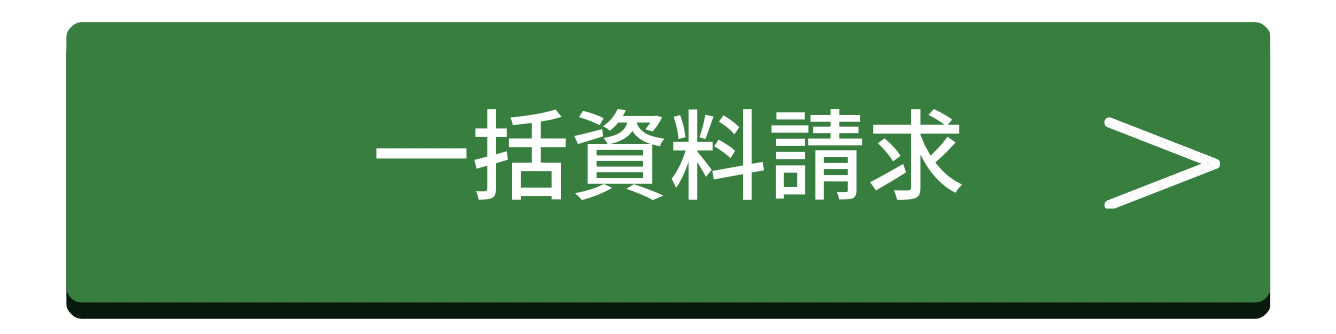
エクセルでの給与計算に限界や不便さを感じた場合は、給与計算ソフトの導入も一つの選択肢です。
おすすめの給与計算ソフトは以下の記事で詳しく紹介しています。
ぜひお読みください。
フリーウェイ給与計算

出典:https://freeway-japan.com/
フリーウェイ給与計算は、株式会社フリーウェイジャパンが提供している給与計算ソフトです。
無料版が用意されており、5人までなら無制限で利用が可能です。
そのため、導入を検討している小規模企業には特におすすめと言えます。
また、顧客満足度、価格満足度、サポート充実度がNo.1と実績も十分です。
さらに有料版も月額1.980円と比較的安く、6人以上なら何人でも使える点もメリットです。
| 給与ソフトのタイプ | クラウド型 |
|---|---|
| 初期費用 | 0円 |
| 費用・料金体系 | 月額1,980円 ※無料版あり(5人までなら永久無料) |
| 特徴 | 顧客満足度、価格満足度、サポート充実度No.1 初めて利用する人でも使いやすい操作画面 |
人事労務 freee
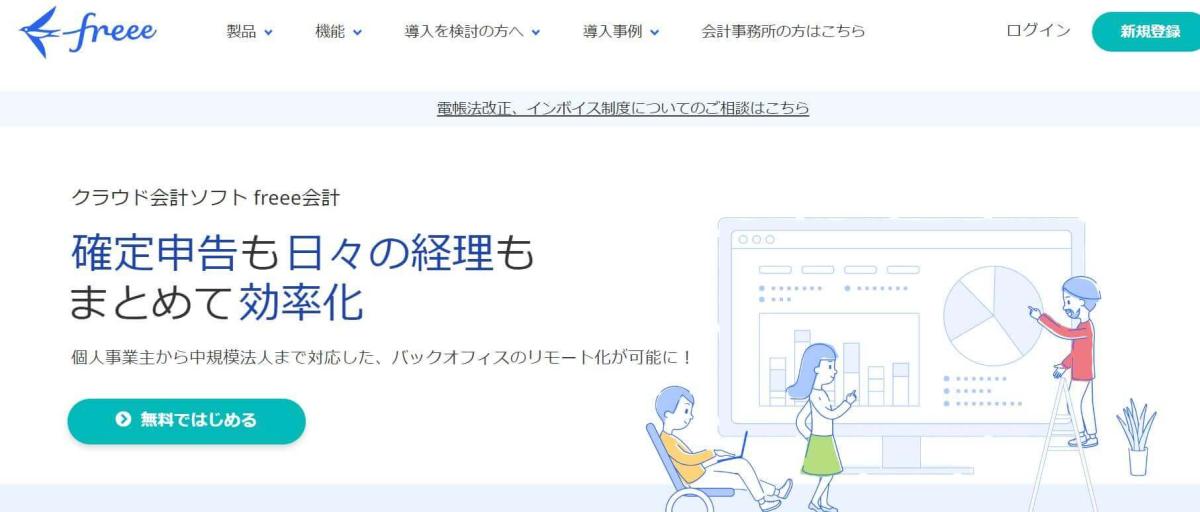
出典:https://www.freee.co.jp/
人事労務freeeは、freee株式会社が提供している給与計算ソフトです。
労務業務のIT化、ペーパーレス化を実現し、労務の人的な「ミスをゼロ」のコンセプトのもと、5日の業務を1日で終わらせることを掲げています。
また、導入アドバイザリー、サポートデスク、習熟コンテンツを用意しておりサポート体制には力を入れています。
そのため、知識があまりない担当者も安心して利用でき、使い方がわからないという事態にもなりにくいです。
| 給与ソフトのタイプ | クラウド型 |
|---|---|
| 初期費用 | 0円 |
| 費用・料金体系 | ミニマムプラン:1,980円(月額) ベーシックプラン:3,980円(月額) プロフェッショナルプラン:8,080円(月額) |
| 特徴 | 充実のサポート体制で安心して利用できる 勤怠管理の効率化、ペーパーレス化の実現 |
マネーフォワードクラウド給与
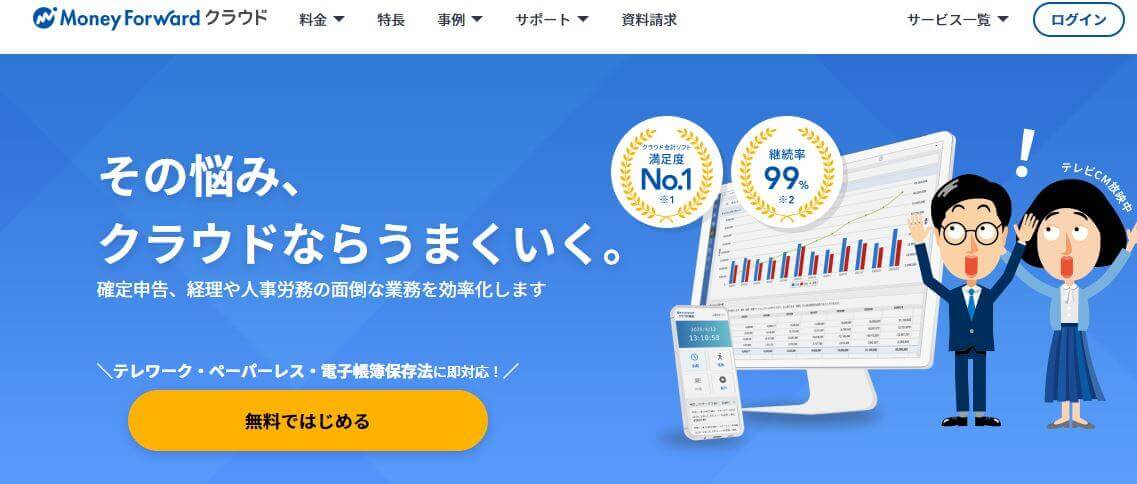
出典:https://biz.moneyforward.com/
マネーフォワードクラウド給与は、株式会社マネーフォワードが提供している給与計算ソフトです。
個人向け、法人向け(50名以下と51名以上)と企業規模に合わせたプランを用意しており、多くの企業が利用しています。
また、ソフト導入により給与計算業務がどれぐらい削除できるのかのシミュレーションサービスもあるので算出してみても良いかもしれません。
| 給与ソフトのタイプ | クラウド型 |
|---|---|
| 初期費用 | 0円 |
| 費用・料金体系 | パーソナルミニ:800円(月額) スモールビジネス:2,980円(月額) ビジネス:4,980円(月額) |
| 特徴 | 給与計算に必要な項目は5つだけで簡単に算出できる 給与計算業務の削除シミュレーションサービスで事前に計算可能 |
弥生給与 Next
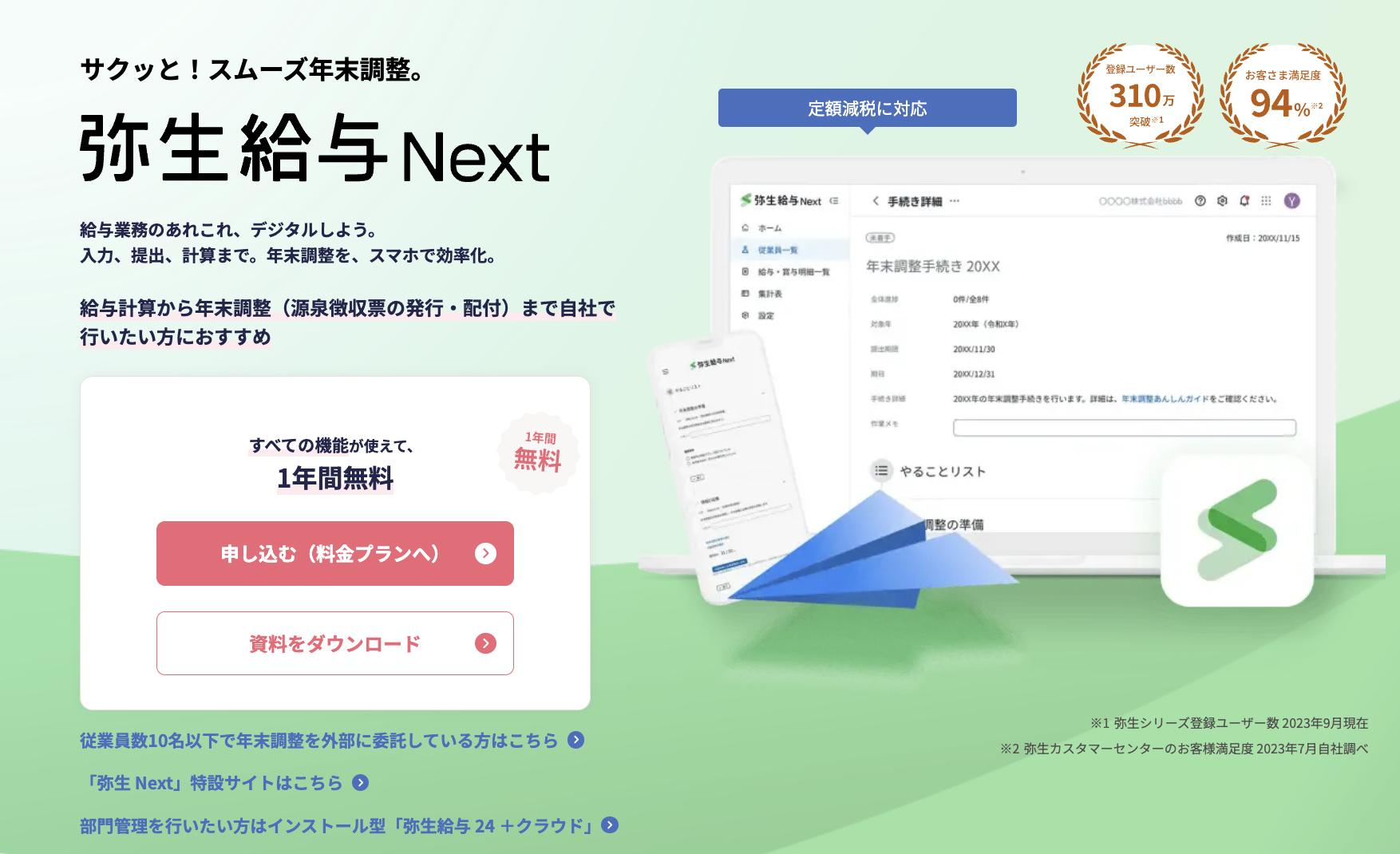
出典:https://www.yayoi-kk.co.jp/
弥生給与 Nextは、弥生株式会社が提供している給与計算ソフトです。
給与明細作成のほか、年末調整にも対応。自社で年末調整を行いたい従業員規模100名以下の企業におすすめです。
また、すべての機能を1年間無料で使えるため、しっかりと試してからプランを検討したい場合にもピッタリといえます。
| 給与ソフトのタイプ | クラウド型 |
|---|---|
| 初期費用 | 0円 |
| 費用・料金体系 | セルフプラン 年額34,100円(税込)〜 |
| 特徴 | 1年間無料で利用可能 |
給与計算 FREE for EXCEL
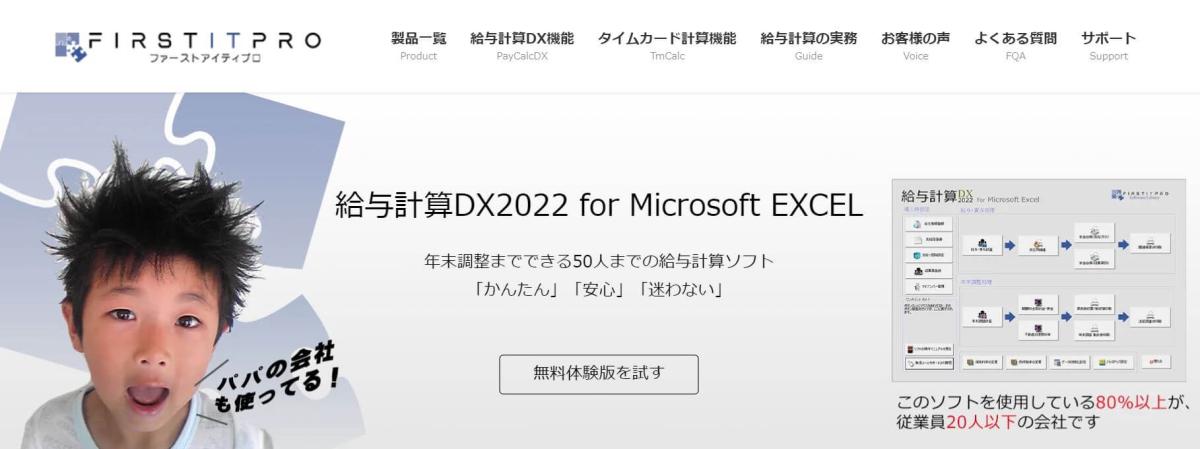
出典:https://www.firstitpro.com/
給与計算 FREE for EXCELは、FIRSTITPRO株式会社が提供している給与計算ソフトです。
FIRSTITPRO株式会社は給与計算ソフトを専門に販売している会社で、累積14,495社に口コミで選ばれています。
「かんたん」「安心」「迷わない」をコンセプトに使いやすさとサポート体制を整えています。
また、10人までなら完全無料で利用でき、「これから」という会社を応援しているのでスタートアップやベンチャー企業にもおすすめです。
| 給与ソフトのタイプ | ソフトウェア版 |
|---|---|
| 初期費用 | 0円 |
| 費用・料金体系 | CD-ROM版:9,980円 ダウンロード版:8,800円 |
| 特徴 | 累計14,495社に口コミで選ばれた給与計算ソフト 無料メールサポートを無期限で受けれる |
給与計算をエクセルで行う方法まとめ

今回は給与計算をエクセルで行う方法とそのときに役立つ関数や設定、メリットとデメリットを説明してきました。
エクセルのテンプレートを使って給与計算を行えば、ミスが減り業務の効率化ができます。さらに業務効率化によるコストカットだけではなく、経理担当者の負担も減るので大きな効果が期待できるでしょう。
給与計算を手作業でやっている企業でコストをかけずに効率化を考えている場合は特におすすめです。
ただ、法改正時の対応や入力は手動で対応が必要なので、利用するときは十分な注意のもとトラブル回避対策をしてください。
もし、エクセルを使ってみて不便さやより快適に給与計算をしたいと感じた場合は給与計算ソフトの導入も検討すると良いでしょう。
この記事を読んで給与計算への理解を深めていただければ幸いです。
もし給与計算ソフトの導入をご検討中の方は以下のボタンから無料の資料請求をお試しください。
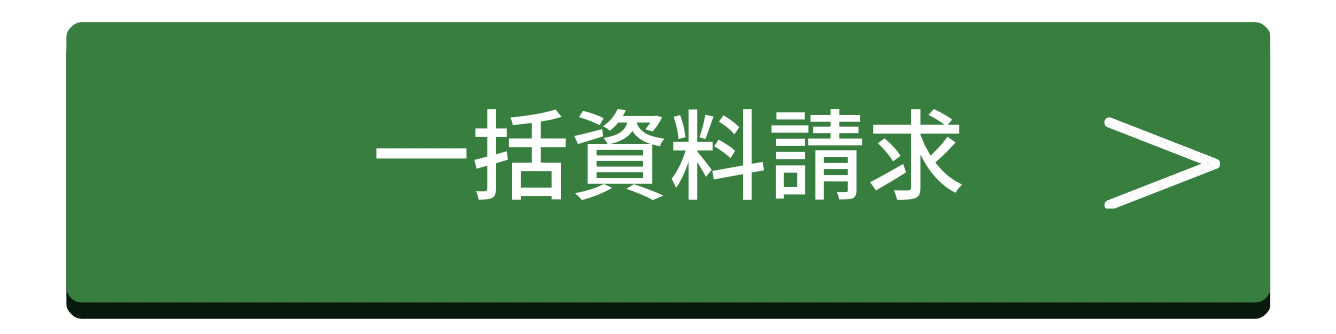
最後までお読みいただきありがとうございました。
人事SaaS記事をキーワード検索
人気のSaaS記事
- [ 健康保険証 ] 保険者番号、記号、番号の意味
- 【2024年最新】おすすめの無料名刺管理アプリ10選を徹底比較!安全度や選び方もご紹介!
- 【2024年最新】つながりたくない人におすすめの名刺管理アプリをご紹介!つながらない対策方法も!
- 【2024】九州地方人気の地方移住先おすすめ14選!地方移住のメリット・おすすめの市町村を紹介
- 【2024年最新】関東のおすすめ地方移住先18選!地方移住のメリットや選ぶ基準も解説
- 【2024年最新】近畿地方でおすすめの地方移住先9選~市町ごとの特徴・おすすめポイントを紹介~
- 個人でも使いやすい名刺管理アプリはどれ?名刺管理アプリの選び方とポイント!おすすめの紹介!
- 雨で自転車通勤しなかった従業員の交通費
- 【2024年最新】給与計算におすすめの本10冊を厳選!
- 北欧スウェーデンの、6時間労働制とワークライフバランス
